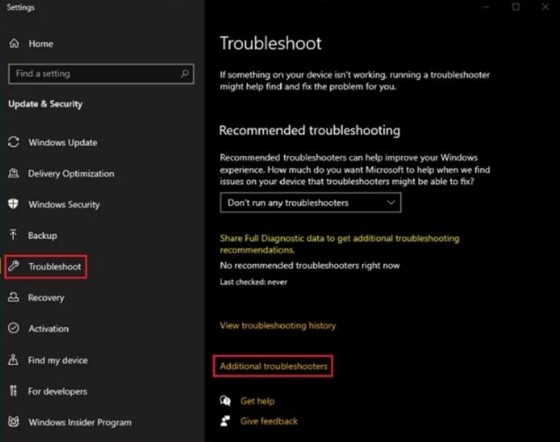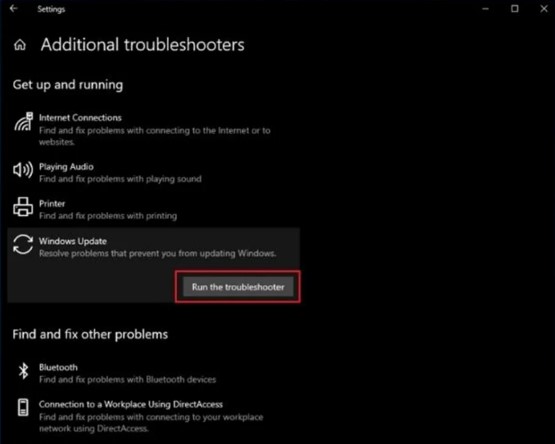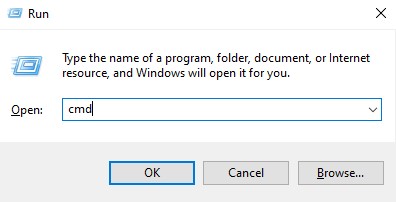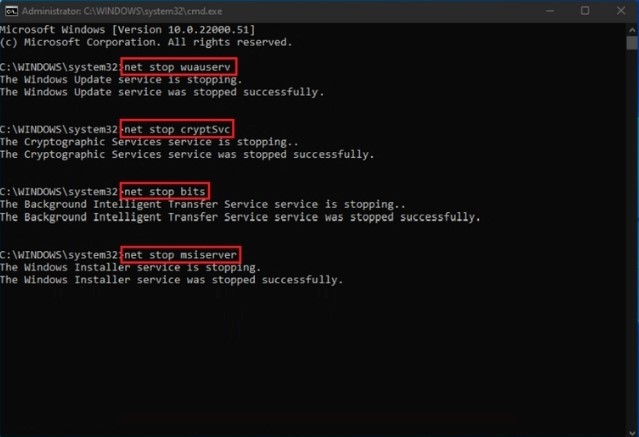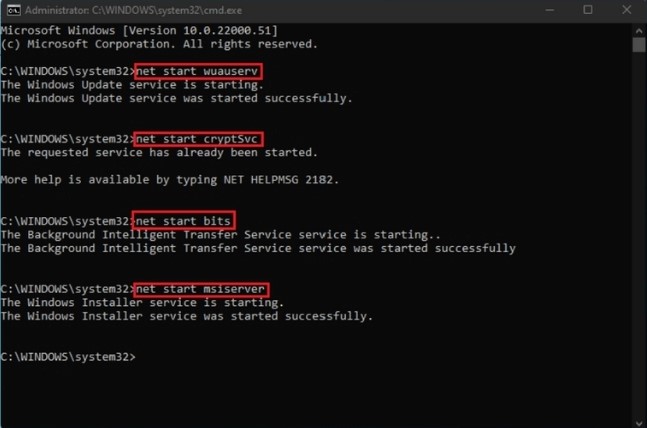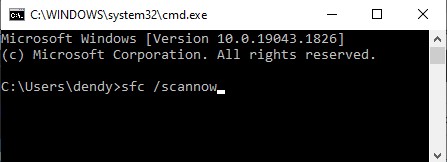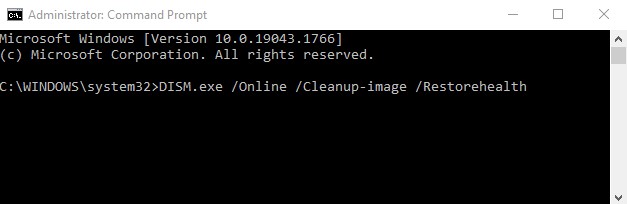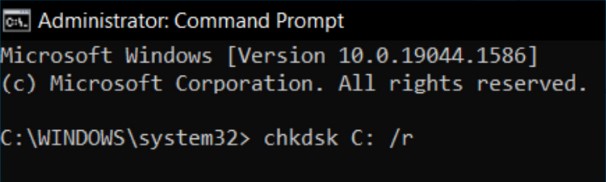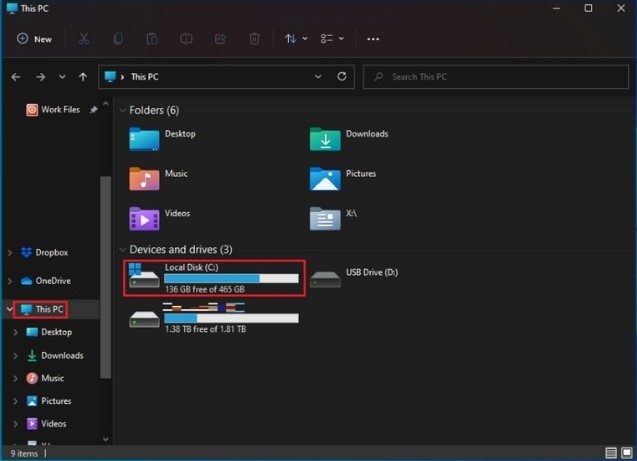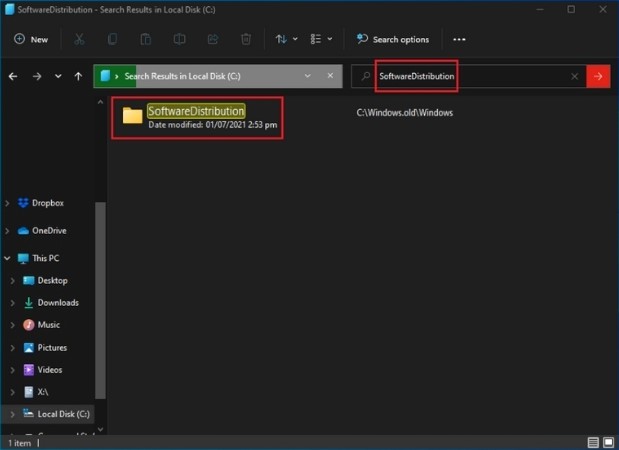0x80070020 – Dengan melakukan update rutin pada windows anda, memastikan komputer selalu kinerja yang terbaik. Sayangnya Windows melakukan update dengan otomatis tidak berjalan dengan mulus.
Ada berbagai masalah yang dapat menyebabkan Windows Update Error. Contoh error saat update adalah ketika menemukan Windows Update Error 0x80070020.
Ada beberapa penyebab mengapa hal ini bisa terjadi antara lain:
- Antivirus menggunakan real time scanning yang dapat menyebabkan error 0x80070020.
- File komponen Windows update corrupt.
- Jika PC Anda mendownload file sistem yang rusak atau hilang yang menyebabkan Windows Update Error 0x80070020
Baca Juga : 9 Cara Cepat Mengatasi Eror 0xc000007b
Cara Mengatasi Error 0x80070020
Pada setiap metode yang digunakan dibawah tidak terlalu sulit dan tidak terlalu membutuhkan keahlian teknis.
1. Gunakan Windows Update Troubleshooter
Windows Update Troubleshooter adalah tool bawaan Windows 10 yang dapat digunakan untuk memperbaiki masalah ini, serta error lainnya. Alat ini dibuat untuk mendiagnosis dan menyelesaikan berbagai masalah komputer secara efisien. Oleh karena itu, akan lebih bijaksana untuk menggunakannya sebagai cara pertama untuk memperbaiki Windows Update Error
- Klik ikon “Windows” di sudut kiri bawah PC Anda. Ketik “Run” dan tekan Enter. Ketik “control update” di run command window.
- Selanjutnya, klik “Troubleshoot” di halaman berikutnya. Anda kemudian harus klik “Additional Troubleshooters“.
- Klik “Windows Update“. Selanjutnya klik “Run the Troubleshooter“.
- Windows Update Troubleshooter kemudian akan melakukan proses scanning komputer. Setelah itu didapati daftar hasil dan proses yang telah dilakukan Windows Update Troubleshooter, termasuk informasi tentang apa yang telah diperbaiki.
- Anda harus me-reboot komputer Anda setelah proses selesai. Jalankan Windows Update sekali lagi untuk melihat apakah error telah diperbaiki.
Baca juga : 6 Cara Mengatasi Error Status 0xc000012f
2. Restart Windows Update Services
Restart Windows Update Services akan memastikan bahwa update terbaru akan berjalan dengan lancar. Ikuti langkah-langkah ini untuk mem-boot ulang utilitas ini:
- Buka command prompt dengan mengklik ikon “windows” dan mengetik “Run“.
- Ketik “CMD” dan tekan tombol “SHIFT + CONTROL + ENTER” untuk menggunakan izin administrator.
- Setelah Anda membuka command prompt, ketik perintah ini. Pastikan untuk menekan “Enter” setelah setiap perintah yang Anda ketik untuk menghentikan service yang sedang berjalan.
net stop wuauserv
net stop cryptSvc
net stop bits
net stop msiserver - Services kemudian akan distop secara paksa setelah selesai, Anda dapat memulai kembali dengan mengetik dan menekan Enter setelah setiap perintah.
net start wuauserv
net start cryptSvc
net start bits
net start msiserver
- Setelah Anda menyelesaikan langkah-langkahnya, reboot PC Anda untuk melihat apakah Windows Update Error 0x80070020 masih berlanjut.
3. Run SFC (System File Checker)
Manfaatkan tools pada Windows 10 yang disebut SFC (System File Checker) . Tools ini akan memeriksa file yang hilang atau rusak dan memperbaikinya untuk Anda. Untuk memperbaiki Windows Update Error 0x80070020 pastikan untuk menggunakan Windows SFC.
- Tekan tombol “Windows” pada keyboard Anda dan kemudian tekan “R“.
- Selanjutnya, ketik “cmd” di baris perintah run. Tahan kedua tombol “ctrl dan shift” bersama-sama dan tekan Enter. Klik “OK” di jendela berikutnya untuk memberikan izin administrator.
- Setelah Anda melihat halaman command prompt, ketik “sfc /scannow” dan tekan Enter. Sistem kemudian akan mulai melakukan proses scanning dan memperbaiki masalah di PC Anda.
- Reboot setelah selesai dan jalankan Windows Update tool sekali lagi untuk melihat apakah Windows Update Error 0x80070020 telah diperbaiki.
4. Run Deployment Image Servicing and Management (DISM)
DISM adalah tools lain yang dapat Anda gunakan untuk memperbaiki error dalam Windows Update. Deployment Image Servicing and Management (DISM) memungkinkan Anda melihat driver atau paket mana yang mungkin menyebabkan error.
- Tekan tombol “windows” dan kemudian tekan “R“.
- Ini akan membuka kotak run di mana Anda dapat mengetik “CMD“.
- Ini akan membuka command prompt di mana Anda dapat mengetik “DISM.exe /Online /Cleanup-image /Restorehealth” dan kemudian tekan “Enter“.
- DISM kemudian akan mulai melakukan proses scanning.
- Reboot PC Anda setelah scanning dan perbaikan selesai. Periksa apakah Anda masih mengalami Windows Update Error 0x80070020.
5. Periksa dan Perbaiki Disk Anda
Selain file yang hilang dan rusak, error pada disk juga akan menyebabkan tidak bisa windows melakukan update terbaru. Untungnya, ini dapat dengan mudah diperbaiki dengan memeriksa dan memperbaiki error pada disk.
- Tekan tombol “Windows” pada keyboard Anda dan kemudian tekan “R“.
- Selanjutnya, ketik “cmd” di kotak run. Tahan kedua tombol “ctrl + shift” bersama-sama dan tekan Enter. Klik “OK” di halaman berikutnya untuk memberikan izin administrator.
- Ketik perintah chkdsk C: /f dan tekan Enter
- Tunggu proses check disk selesai dan restart komputer Anda. Setelah itu, jalankan tools Windows Update dan periksa apakah Windows Update Error 0x80070020 telah diperbaiki.
6. Delete SoftwareDistribution
Terkadang, error pada saat update file akan disimpan akan menyebabkan error atau masalah. Windows Update secara default menginstall semua file di folder SoftwareDistribution. Anda dapat menghapus folder ini untuk memastikan bahwa Anda menyimpan file di folder baru.
- Buka This PC. Selanjutnya, buka Disk Lokal (C :).
- Ketik “SoftwareDistribution” di kota kecil pencarian yang terletak di sudut kanan atas Window. Ketika Anda menemukan folder, cukup hapus dari folder Anda.
- Saat Anda mulai mendownload file saat update pada windows, folder SoftwareDistribution baru akan dibuat dengan otomatis.
- Restart PC Anda dan buka alat Windows Update untuk memulai proses update sekali lagi.
Kesimpulan
Melakukan Update pada windows Anda agar mempunyai file terbaru yang akan memastikan aman dari bug dan kerusakan konstan. Windows 10 dibuat untuk update terbaru semulus mungkin tanpa ada masalah.
Namun, akan ada kalanya update akan menyebabkan error. Windows Update Error 0x80070020 adalah contoh sempurna. Untungnya, panduan di atas sangat membantu dalam memperbaiki error dalam waktu singkat. Semoga..